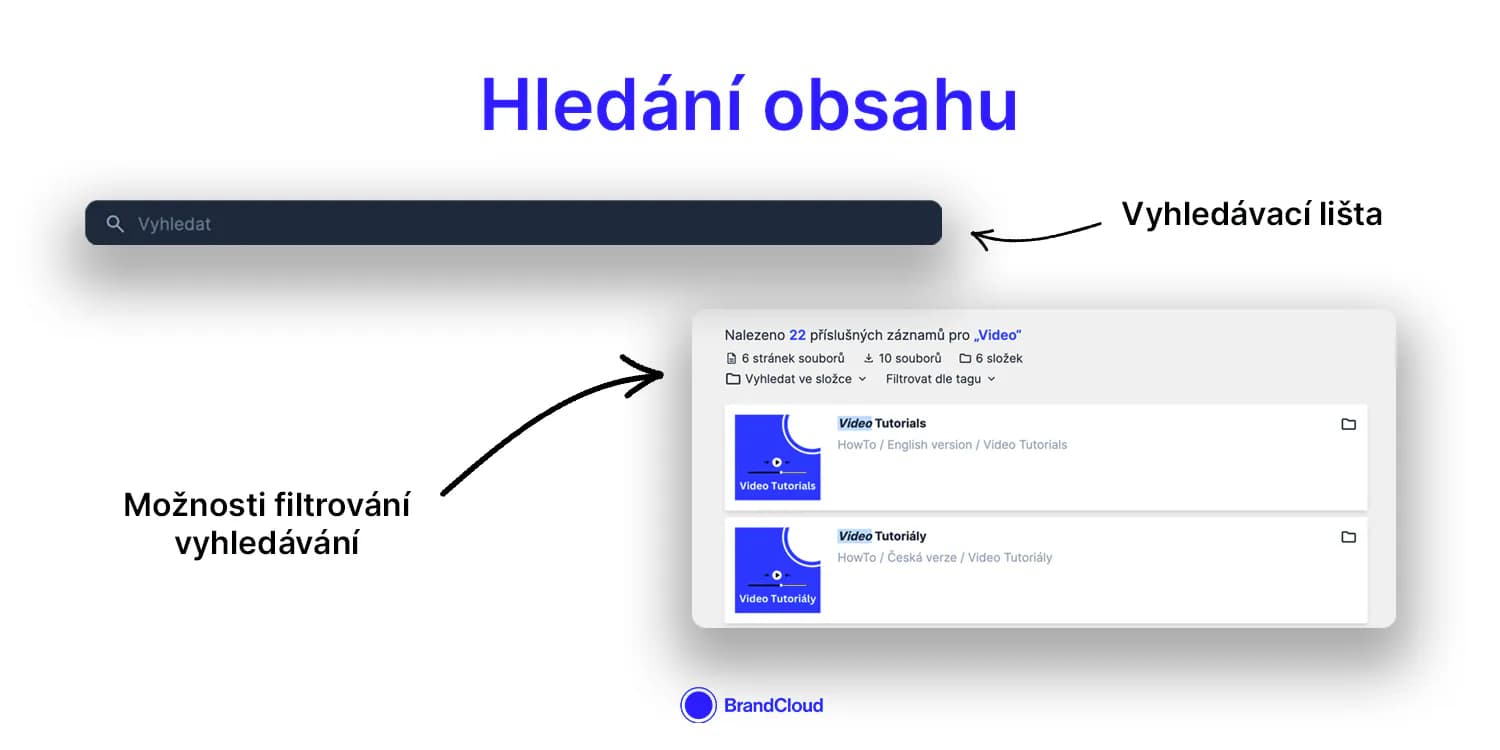Tipy a triky jak začít
1. Nahrávání obsahu
Nahrávání obsahu a jeho strukturalizace je s BrandCloudem jednoduchá.
Největším kouzlem je stránka souborů, kam můžete vkládat několik elementů tvořících obsah stránky.
- Stránka - tvoří bloky stránky souborů, můžete ji využít pro rozdělení obsahu stránky do struktur, tvoří blokům nadpisy.
- Nadpis - tvoří nadpisy / podnadpisy v jednotlivých blocích vytvořených stránkou.
- Text - umožňuje vkládat libovolný popis obsahu, informace atd.
- Barva - pro vložení např. firemních barev, které si pomocí RGB kódu můžete přesně znázornit na stránce (využitelné např. při tvorbě manuálu firemní identity).
- Tabulka - poskytuje libovolný počet sloupců a řádků s popisy pro tvorbu tabulky se všemi potřebnými daty.
- Vnoření - umožňuje propojit svůj pracovní workflow do jednoho a zbavit se spousty záložek v prohlížeči. Můžete vnořit např. svou e-mailovou schránku, soubory z Google Docs, Sheets a Slides či další libovolné stránky.
- Soubor - jeden z nejdůležitějších elementů stránky, umožňuje nahrávat své soubory na stránku a propojit BrandCloud s Canva šablonami.
Elementů může být na stránce souborů nekonečně mnoho, takže kreativitě se meze nekladou. :)
Pro detailnější popis elementů neváhejte zhlédnout jejich tutoriály ZDE.
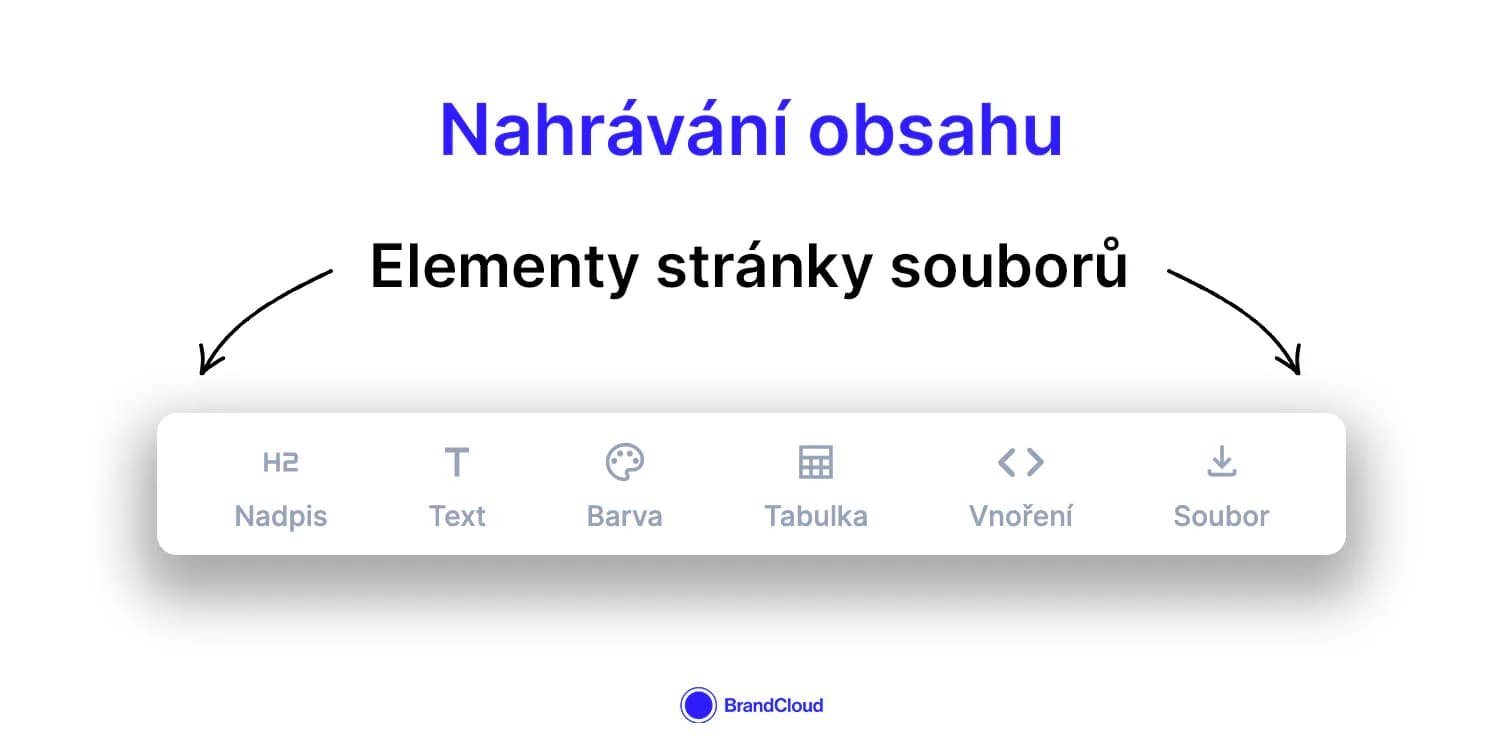
2. Organizace dat
Své materiály můžete nahrávat na stránky souborů a ty dále strukturalizovat do složek.
Strukturu tvoříte tlačítky “Nová stránka souborů”, “Nová složka”, nebo můžete soubory nahrávat dynamicky přes “Kliknutím nebo přetažením nahraj soubor”, kdy se automaticky vytvoří stránka souborů s vámi nahraným obsahem.
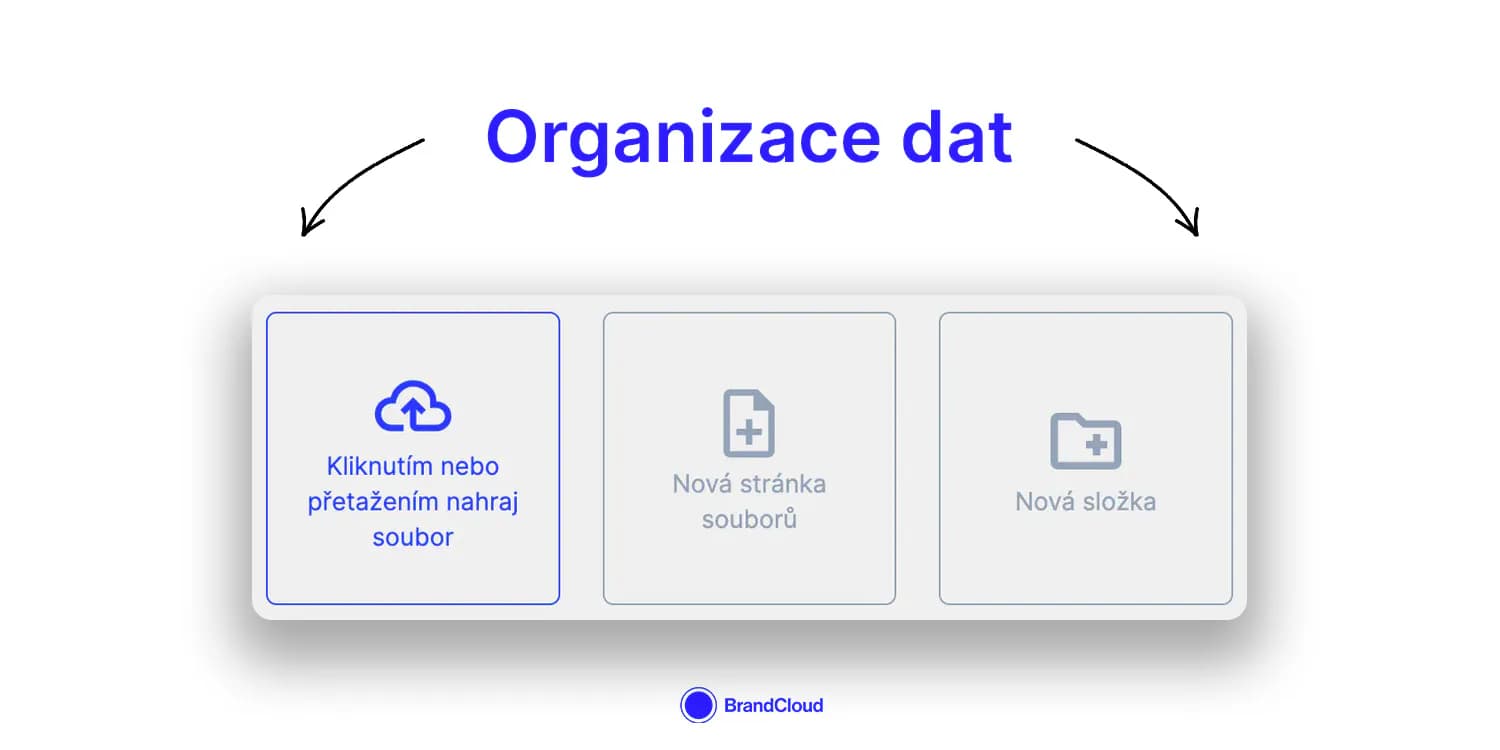
V BrandCloudu máte dvě struktury - stromovou a dlaždicovou.
- Stromová struktura se nachází v levé části stránky, a rozklikáváním složek přes ikonu složky se můžete bez přesměrování dopracovat až k vámi hledaným materiálům.
- Dlaždicová struktura je to co najdete na hlavní stránce svého uložiště, kdy složkám a stránkám souborů můžete nastavovat vlastní náhledové obrázky pro zlepšení jak estetické stránky, tak orientační.
(Mohou být statické - PNG, JPG… nebo dynamické - GIF).
3. Sdílení s uživateli
Uživatelé nemusí mít účet na BrandCloudu pro zpřístupnění potřebných souborů / složek. Platforma poskytuje tři způsoby sdílení.
1. E-mailem
Sdílení e-mailem vám umožňuje sdílet potřebné soubory rovnou z uložiště. Stačí vědět e-mail příjemce a dále můžete vyplnit předmět, libovolnou zprávu pro příjemce, nastavit platnost sdílení a nadefinovat příjemci jazyk, ve kterém se mu BrandCloud otevře.
2. Přes odkaz
Pokud někam potřebujete vložit odkaz na vybraný obsah, můžete si sdílení libovolně nazvat, opět vybrat délku platnosti a jazyk příjemce. Odkaz vám bude automaticky zkopírován do schránky.
3. Veřejný přístup
Nastavení veřejného přístupu je poněkud komplexnější ale umožňuje vybrat libovolné části struktury které by měly být veřejně přístupné. Potom jakýkoli člověk při návštěvě vašeho BrandCloudu uvidí vámi navolený obsah rovnou bez přihlášení.
Jak nastavit veřejný přístup najdete na stránce Veřejný přístup.
Bonus:
Pro usnadnění sdílení většího množství souborů z různých částí vašeho BrandCloudu využijte tlačítko Přidat do balíku. Můžete tak nasbírat potřebné materiály ke sdílení postupně a sdílet je všechny najednou, e-mailem či linkem dle svých potřeb.
Pro více informací ke sdílení neváhejte zhlédnout návod ke Sdílení.
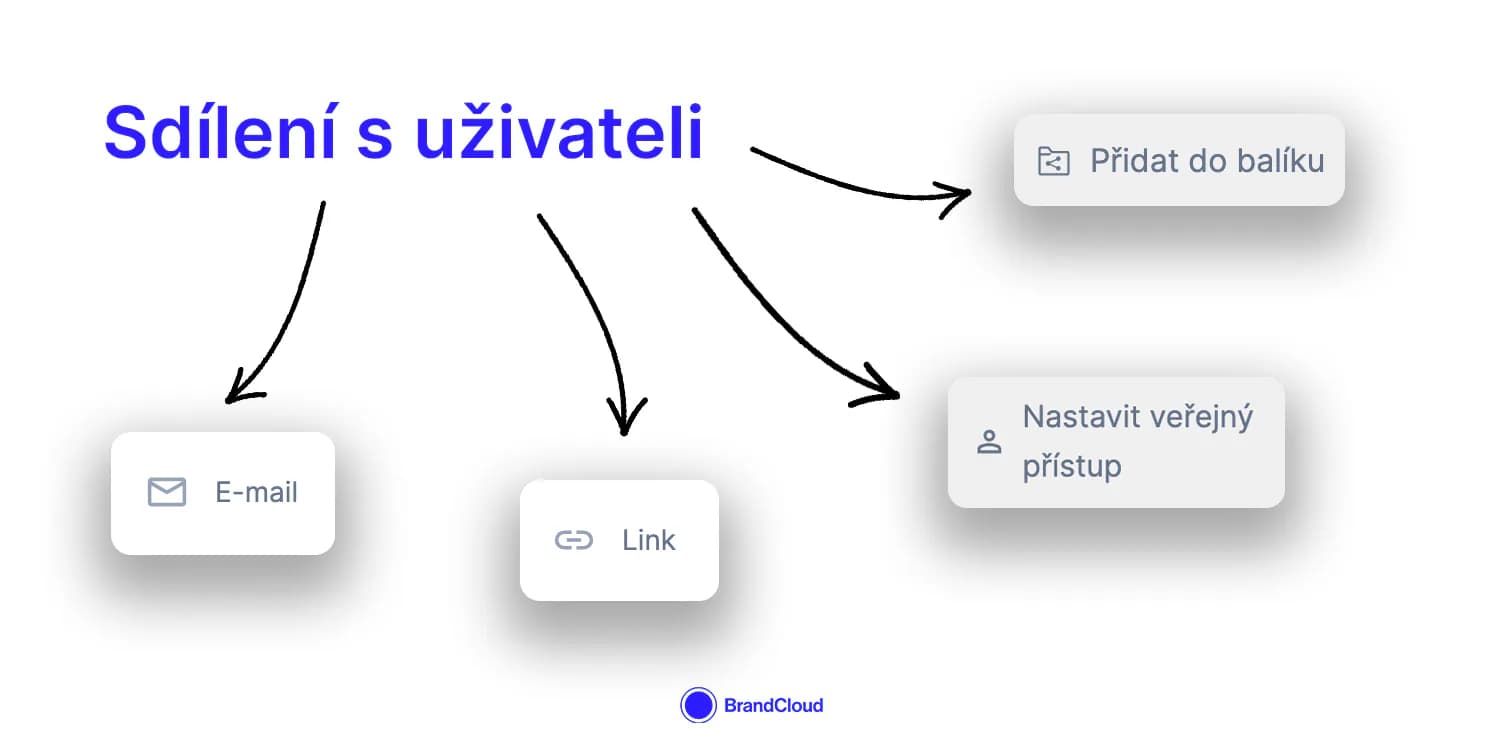
4. Hledání obsahu
Vyhledávání je využitelné hlavně ve chvíli, kdy buď spěcháte, nebo máte velmi obsáhlý BrandCloud.
- Vyhledáváte přes lištu Vyhledat v horní části stránky.
- Následně můžete využít filtrování dle složek pokud se klíčové slovo nachází ve více částech vašeho uložiště nebo filtrování dle tagů pokud je používáte.
- Filtrování by vám mělo umožnit se dostat k cílovému obsahu rychleji a snadněji.
- Také můžete vybrat, v jakém typu struktury klíčové slovo hledáte, zda na stránce souborů, v souboru nebo ve složce.